G-Key は、Logicool デバイス上のキーまたはボタンで、これらを押すと、特定のコマンドまたは機能を実行することができます。これらのコマンドは、1 回のキーストロークから、複数のインゲーム アクションを実行する複雑なコマンドまで様々です。
- Logicool G HUB を起動します。
- お使いの Logicool デバイスをクリックします。
- [割り当て] アイコンをクリックします。
注:お使いの製品に [割り当て] タブがない場合、G-Key はありません。 - [割り当て] タブ内からコマンドを見つけて選択します。コマンドは以下のセクションにあります。
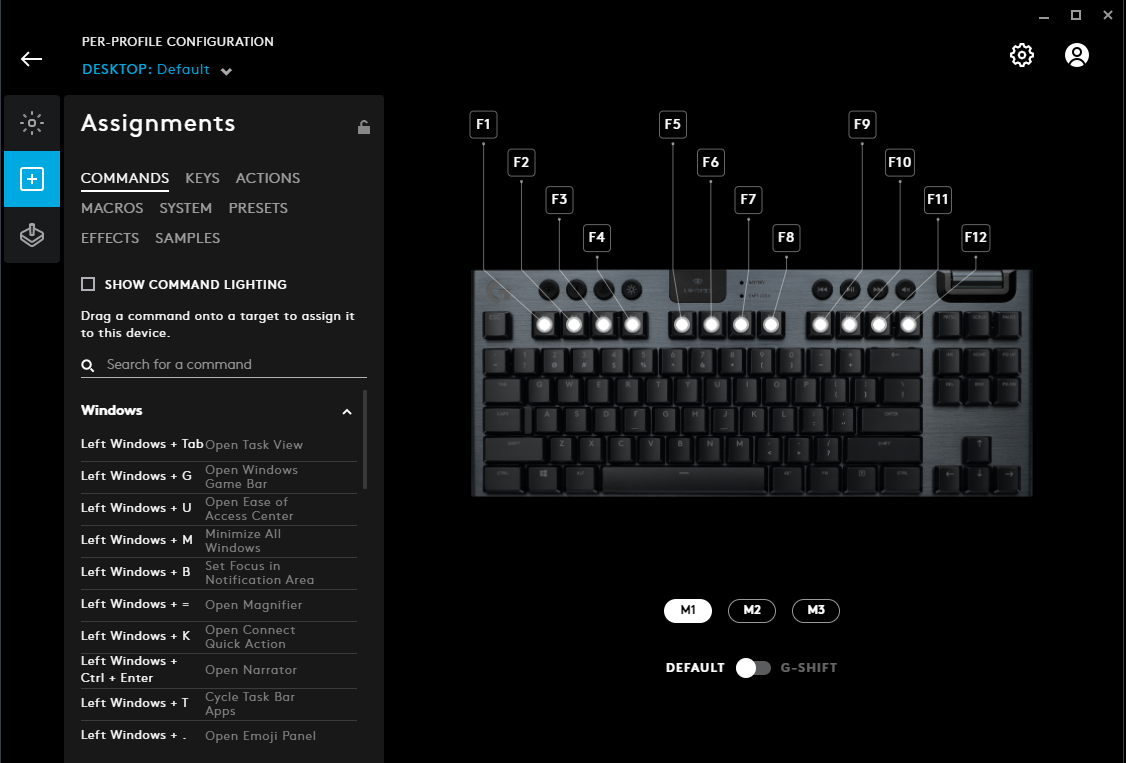
- コマンド:選択した G HUB プロファイルに基づいた、構成済みのシステムまたはゲームプロファイルコマンド
- キー:個別のキーボードコマンド
- アクション:Logicool G HUB で動作する、アプリケーション固有の統合向けアクション
- マクロ:特定のタスクまたはアクションを実行する、プログラム可能なカスタムコマンド
- システム:システムおよびデバイスのコントロールコマンド
- プリセット:Blue VO!CE 対応製品の Blue VO!CE プリセット
- エフェクト:Blue VO!CE 対応製品の Blue VO!CE エフェクト
- サンプル:Blue VO!CE 対応製品のオーディオサンプル
-
オーディオ:Logicool スピーカーのオーディオ コマンド
注:これらのセクションの一部がない場合、これらの機能に接続された G HUB 対応デバイスがないことを意味します。
- コマンドを G キーに割り当てるには、以下のいずれかを行います。
- 新しい割り当てを行う G-Key をクリックすると、そのキーが青で強調表示されます。それから、割り当てたいコマンドをダブルクリックします
- G HUB ウィンドウ左側のリストから、既存のコマンドを G キーにドラッグ & ドロップします。コマンドを G キーにドラッグしたら、G キー エリアが強調表示されます。
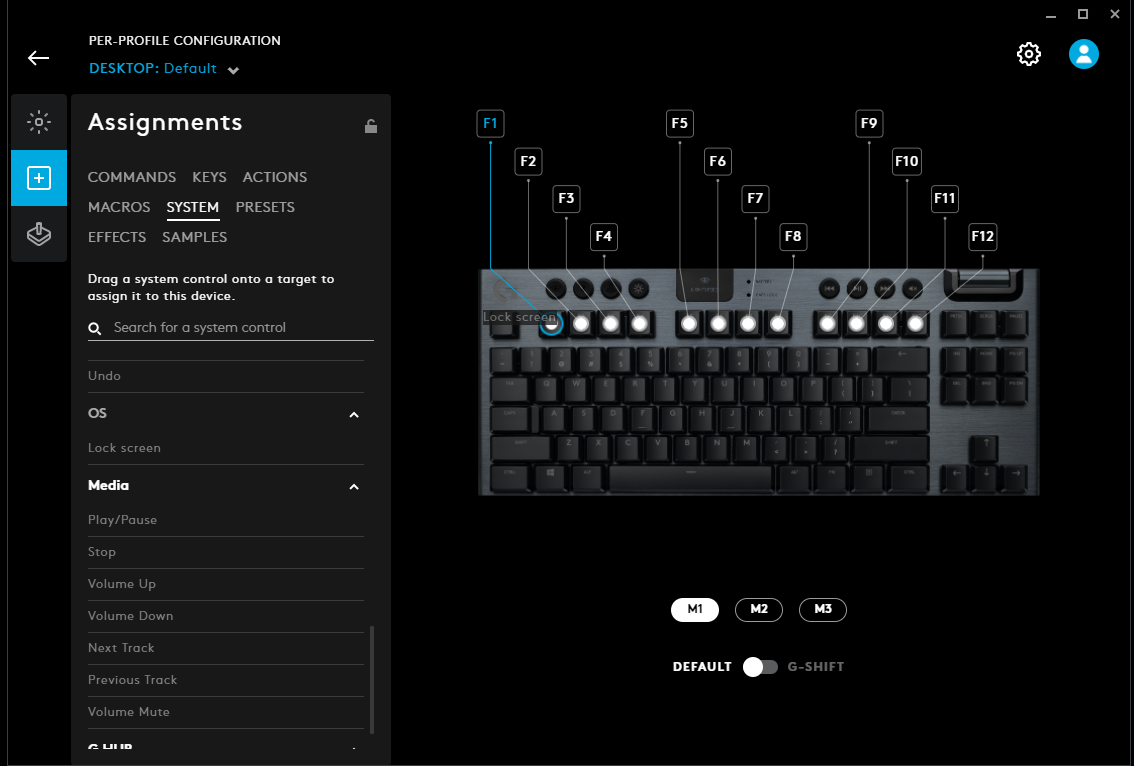
- 割り当てがある G-Key には現在のコマンドが示されます。
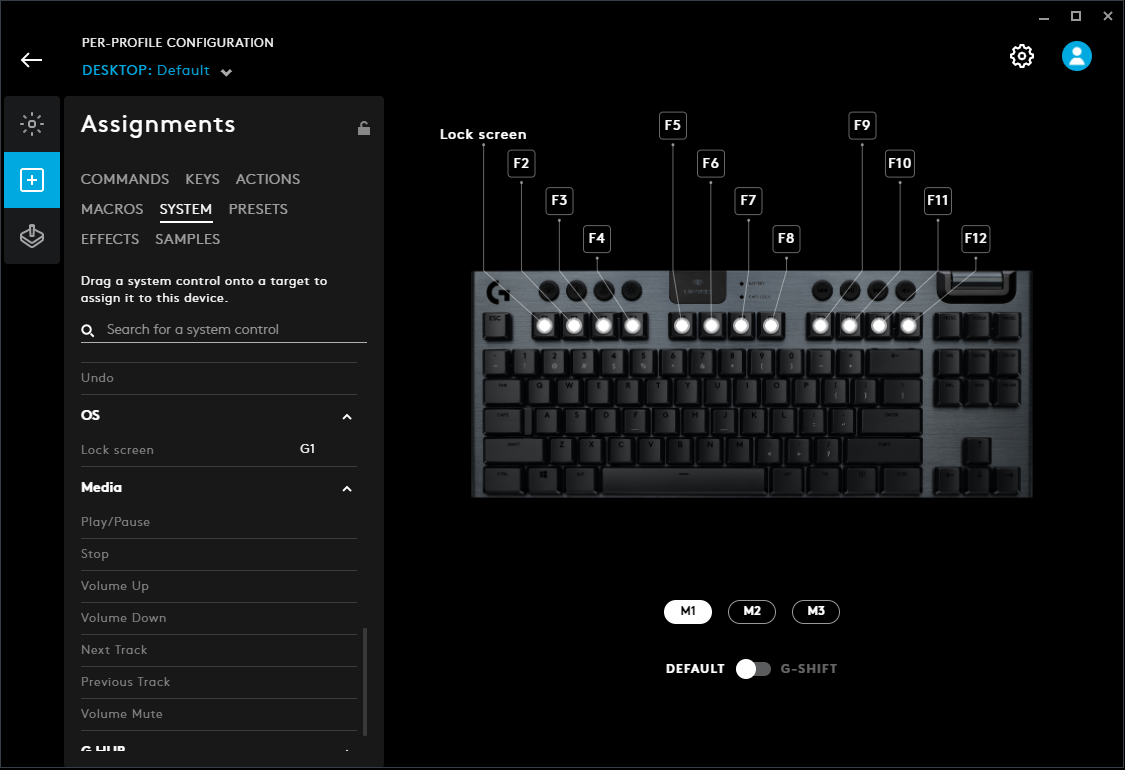
- Logicool G HUB を起動します。
- 編集したい G-Key がある Logicool デバイスをクリックします。
- [割り当て] アイコンをクリックします。
- G-Key をクリックすると、強調表示されます。
- [デフォルトを使用] をクリックして、割り当てたコマンドを削除します。
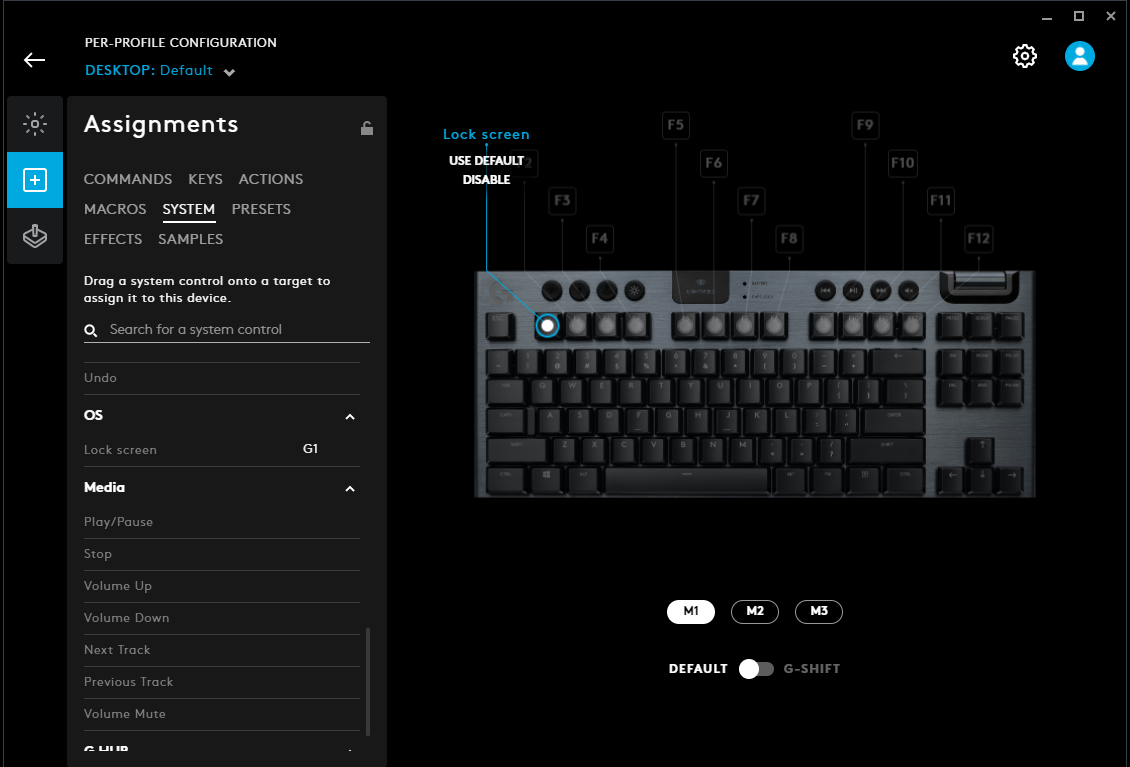
重要なお知らせ:ファームウェア更新ツールのロジクールによるサポートと保守は終了しました。Logi Options+をサポート対象のロジクールデバイスにご利用いただくことを強くお勧めします。この移行についてご質問等ございましたら、ロジクールまでお問い合わせください。
重要なお知らせ:ロジクール環境設定マネージャのロジクールによるサポートと保守は終了しました。Logi Options+をサポート対象のロジクールデバイスにご利用いただくことを強くお勧めします。この移行についてご質問等ございましたら、ロジクールまでお問い合わせください。
重要なお知らせ:ロジクール Control Center のロジクールによるサポートと保守は終了しました。Logi Options+をサポート対象のロジクールデバイスにご利用いただくことを強くお勧めします。この移行についてご質問等ございましたら、ロジクールまでお問い合わせください。
重要なお知らせ:ロジクール接続ユーティリティのロジクールによるサポートと保守は終了しました。Logi Options+をサポート対象のロジクールデバイスにご利用いただくことを強くお勧めします。この移行についてご質問等ございましたら、ロジクールまでお問い合わせください。
重要なお知らせ:Unifying ソフトウェアのロジクールによるサポートと保守は終了しました。Logi Options+をサポート対象のロジクールデバイスにご利用いただくことを強くお勧めします。この移行についてご質問等ございましたら、ロジクールまでお問い合わせください。
重要なお知らせ:SetPoint ソフトウェアのロジクールによるサポートと保守は終了しました。Logi Options+をサポート対象のロジクールデバイスにご利用いただくことを強くお勧めします。この移行についてご質問等ございましたら、ロジクールまでお問い合わせください。
よくある質問
このセクションでは利用可能な製品がありません
